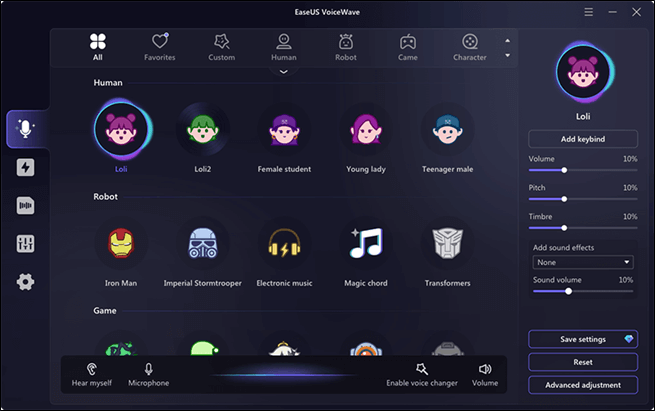- Über EaseUS
- Impressum
- Reviews & Awards
- Lizenz
- Datenschutz
Haupinhalt
Schnelle Antwort
🗣Um W-Okada Voice Changer zu installieren, besuchen Sie die GitHub-Seite der App und laden Sie die neueste Version für Ihr Betriebssystem herunter.
🗣 Um den W-Okada Voice Changer zu verwenden, passen Sie die Klangparameter und Einstellungen an, um die Stimmen auf Integrität und Anpassung zu testen. Fügen Sie RVC-Dateien mit der Erweiterung .pth hinzu, um benutzerdefinierte Stimmen zu erstellen und sie zusammenzuführen.
Eine einfachere und bessere Alternative ist EaseUS VoiceWave, das eine große Auswahl an Sound- und Stimmeffekten, Funktionen und Unterstützung bietet. Sie können das Tool in jede App integrieren.
Die Technologie zur Sprachumwandlung ist auf dem Höhepunkt ihrer Entwicklung. Die Menschen integrieren Sprachumwandler in ihre Streaming-, Spiele- und anderen Aktivitäten, um mehr Spaß zu haben und ihre Produktivität zu steigern. Die Tools können jetzt jede Stimme in Echtzeit mit Genauigkeit wiedergeben und sind für Online-Inhalte und Apps geeignet.
In diesem Teil werden wir uns mit dem W-Okada Voice Changer beschäftigen, um zu erfahren, wie er eingerichtet und installiert wird, wie man ihn benutzt und welche kostenlose Alternative es gibt, um Ihre Bedürfnisse in Bezug auf hochwertige Sprachumwandlung zu befriedigen.
Was ist W-Okada/W-Osaka Voice Changer
Der Stimmwandler ist nach dem Namen des Entwicklers (Watanabe Okada) und seiner Stadt, Osaka, Japan, benannt. Es handelt sich um einen Echtzeit-Stimmenwandler, der Ihre Stimme mit der Kraft der KI in eine Stimme Ihrer Wahl umwandelt. Sie können die App für Spiele, Streaming und den gelegentlichen Gebrauch auf Windows, Linux, Google Colab und Mac verwenden.

Der Stimmenwechsler ist völlig kostenlos, mit vordefinierten Stimmen und Anpassungsfunktionen. Sie können das Tool auf Windows oder Mac herunterladen oder die Umgebung mit Docker oder Anaconda einrichten. Um es mit Spielen und Streaming zu verbinden, können Sie UI verwenden, um es für die Unterhaltung zu integrieren.
Die Anwendung funktioniert in einem Server-Client-Setup und ermöglicht eine Lastverteilung, indem der MMVC-Server auf einem separaten PC ausgeführt wird, um die Ressourcennutzung während des Spielkommentars zu reduzieren. Die Anwendung ist kompatibel mit Windows, Mac (einschließlich Apple Silicon M1), Linux und Google Colaboratory und ist ein kostenloser Sprachwechsler für PC.
📝Schlüsselmerkmale:
- Arbeitet in Echtzeit: W-Okada arbeitet in Echtzeit, ändert Ihre Stimme sofort und wechselt automatisch zwischen den Stimmeffekten.
- KI-unterstützt: Die Software nutzt die Dienste der KI und verarbeitet Sprache mit verschiedenen Modellen wie MMVC, RVC, DDSP-SVC und so-its-svc.
- Kompatibilität mit Betriebssystemen: Sie können es auf verschiedenen Betriebssystemen verwenden oder es einfach mit Docker containerisieren.
- Stimmenmodelle: W-Okada bietet mehrere vorinstallierte Stimmenmodelle, darunter männliche, weibliche, Anime- und Roboterstimmen.
- GPU-Beschleunigung: Das Tool unterstützt verschiedene GOU-Chips, darunter Nvidia, AMD, Intel und andere, für eine genaue und beschleunigte Sprachumwandlung.
✅Pros und Kontra:
| ⭕Pros | ❌Cons |
|---|---|
|
|
So installieren und verwenden Sie W-Okada Voice Changer
Nun wollen wir uns im Detail ansehen, wie Sie den W-Okada Voice Changer auf Ihrem PC installieren und einrichten. Später werden wir auch sehen, wie Sie die Software verwenden und eigene Stimmen hinzufügen können.
1. W-Okada Voice Changer installieren
Schritt 1. Öffnen Sie den GitHub-Bereich von W-Okada Voice Changer und scrollen Sie nach unten, um die Download-Links für den Voice Changer zu sehen.
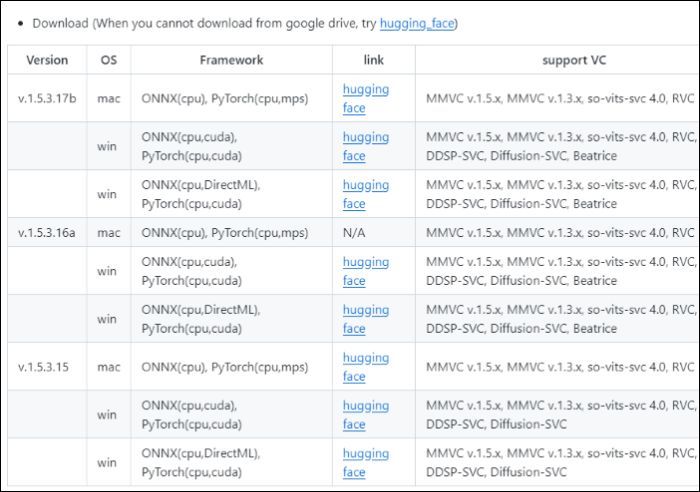
Schritt 2. Wählen Sie den Link des Betriebssystems, das Sie herunterladen möchten.
Schritt 3. Sie werden die Download-Links für die verschiedenen Betriebssysteme und Versionen sehen. Wählen Sie das gewünschte Modell aus und warten Sie, bis der Downloadvorgang abgeschlossen ist.
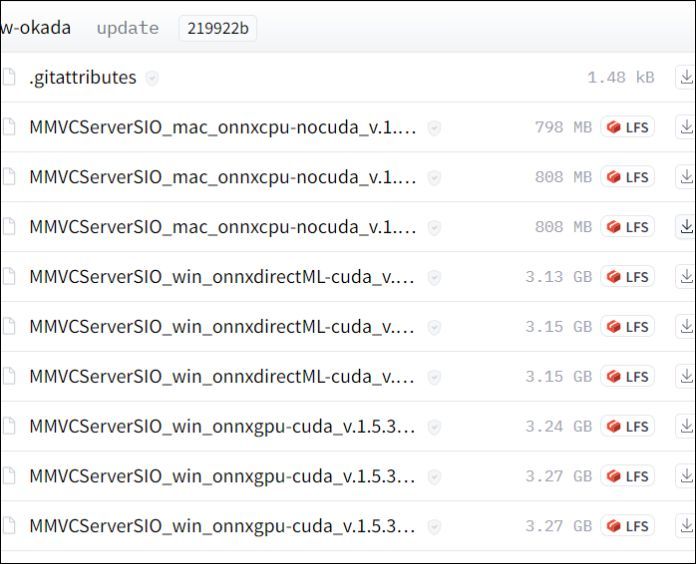
Schritt 4. Entpacken Sie die Dateien aus der Zip-Datei auf Ihren PC und öffnen Sie sie. Navigieren Sie durch die Dateien, um die Datei "start_http.bat" zu finden, und doppelklicken Sie darauf.
Schritt 5. Sobald der Vorgang abgeschlossen ist, sehen Sie die Benutzeroberfläche des Real-time Voice Changer Client. Auch wenn Sie die vorherigen Versionen heruntergeladen haben, wählen Sie RVC auf der Oberfläche aus.
Sagen Sie es weiter und erzählen Sie anderen Freunden von diesem unglaublichen Echtzeit-Stimmenwandler!
2. Wie verwendet man W-Okada Voice Changer für die Echtzeit-Konvertierung?
Schritt 1. In diesem Teil müssen Sie die "Einstellungen" wählen, um festzulegen, wie Sie klingen wollen. Zu den Einstellungen gehören Gain, Threshold, Chunk-Größe, GPU, etc.
Schritt 2. Wählen Sie im Abschnitt "Audio" den "Client" und wählen Sie das auf dem Computer verfügbare Eingabe- und Ausgabegerät. Für die Ausgabe können Sie ein Tool eines Drittanbieters wählen, um mehr Kontrolle über das Audio zu haben, oder einen KI-Stimmengenerator verwenden.

Schritt 3. Sobald die Einstellungen konfiguriert sind, klicken Sie auf den Filter "Stimme" aus den verfügbaren Filtern und klicken Sie auf "Start", um Ihre Stimme in Echtzeit zu verändern. Sie können die veränderte Stimme hören, während Sie in Ihr Mikrofon sprechen. Hier finden Sie zusätzliche Klangparameter zur Feinabstimmung des Tons.
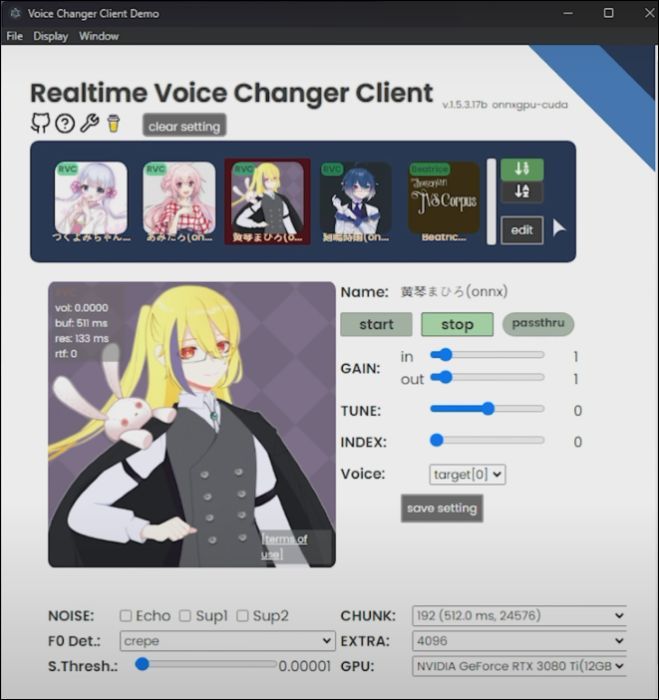
Hinzufügen von RVC-Modellen zum W-Okada Voice Changer
Schritt 4. Sie können das Modell so trainieren, dass es eine Stimme erkennt und der Liste hinzufügt, aber die bessere Option ist, die vorhandenen RVC-Modelle zu füttern.
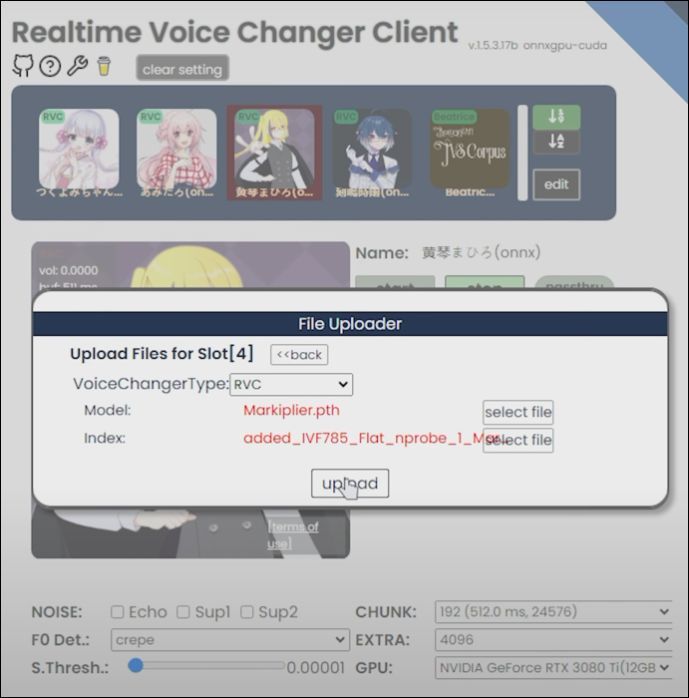
Schritt 5. Suchen Sie die RVC-Modelldateien online (mit der Erweiterung .pth und Indexdateien) und laden Sie sie in die App hoch. Außerdem können Sie das "Merge Lab" verwenden, um zwei Stimmmodelle zusammenzuführen und eine einzigartige Stimme wie die von Taylor Swift zu erstellen.

Wenn die Schritt-für-Schritt-Anleitung überwältigend ist, können Sie entweder nach unten gehen, um die viel einfachere Alternative für den W-Okada Voice Changer zu finden, oder dieses W-Okada Voice Changer Video-Tutorial durchgehen, um die Installation und Verwendung▶️ zu erhalten.

Beste kostenlose Alternative zu W-Okada Voice Changer
Der W-Okada Voice Changer ist ehrgeizig, aber die Einrichtung und Nutzung bestimmter Funktionen ist etwas kompliziert. Aber was wäre, wenn Sie einen Sprachwechsler mit besseren Funktionen und der Möglichkeit der direkten Integration mit Hunderten von Apps haben können? Hier ist Ihre W-Okada Voice Changer Alternative.
EaseUS VoiceWave
EaseUS Voice Changer ist ein KI-gesteuerter Stimmenwechsler, der Stimmen in Echtzeit wiedergibt. Es gibt über 100+ Stimmen und 300+ Soundboard-Effekte, um realistische Stimmen und Umgebungen zu erstellen. Sie können sie in Spielen und Streams verwenden oder Hintergrundmusik für Videos erstellen.

Ein einziges Tool reicht aus, um Ihre Arbeits- und Unterhaltungsräume zu füllen. Sie können die App einfach mit verschiedenen Tools wie Fortnite, Twitch, Discord, Zoom, Spielen und vielen anderen Apps integrieren.
📝Schlüsselmerkmale:
- Ändern Sie Ihre Stimme mit über 100 Stimmen und über 300 Soundeffekten in Echtzeit.
- Integrieren Sie die App mit über 250 Apps für Spiele und mehr.
- Verwenden Sie Ihre Stimme oder mischen Sie verschiedene Stimmen, um individuelle Sprachfilter zu erstellen.
- Reduzieren Sie das Rauschen und exportieren Sie die Dateien im MP3-Format.
Laden Sie VoiceWave jetzt herunter, und machen Sie Ihre Streams und Videos noch unterhaltsamer:
Letzte Worte
Der W-Okada Voice Changer ist eine ziemlich fortschrittliche Software zum Spielen mit und Integrieren von Stimmen in Apps. Die App bietet Ihnen Flexibilität und Funktionen, um sich sofort von der Masse abzuheben. Aber die Einrichtung und Nutzung ist komplex, besonders für Anfänger.
Wenn Sie eine einfachere Alternative suchen, kann EaseUS VoiceWave Ihnen helfen, den gleichen oder sogar einen größeren Vorteil zu erzielen. Probieren Sie das Tool jetzt aus, und statten Sie sich mit verschiedenen Sprach- und Soundeffekten aus.
W-Okada Voice Changer FAQs
Hier finden Sie einige häufig gestellte Fragen zu W-Okada Voice Changer. Wenn Sie ähnliche Fragen haben, hoffe ich, dass dies Ihnen helfen wird.
1. Ist der HitPaw-Stimmenwechsler kostenlos?
HitPaw voice changer ist geringfügig kostenlos, was bedeutet, dass Sie mit der kostenlosen Version alle Funktionen der Premium-Version erhalten, aber nur mit eingeschränktem Zugang zu den Funktionen.
2. Ist MagicMic Voice Changer kostenlos?
MagicMic Voice Changer hat eine kostenlose und eine kostenpflichtige Version. Die kostenlose Version bietet einen bestimmten Satz von Stimmen mit bestimmten Zeitlimits, aber Sie müssen die kostenpflichtige Version kaufen, um den vollen Funktionsumfang mit allen Effekten zu erhalten.
3. Was ist der beste KI-Stimmenwechsler?
EaseUS VoiceWave ist jetzt der beste KI-Stimmenwechsler mit mehr fortschrittlichen Funktionen als seine Konkurrenten. Sie können benutzerdefinierte Stimmen erstellen und sie mit einer großen Anzahl von Stimmen und Klängen kombinieren, um einzigartige Stimmen zu erstellen.
4. Taugt MagicMic etwas?
MagicMic ist ein leistungsfähiges Stimmveränderungsprogramm mit hervorragenden Bewertungen auf allen bekannten Websites. Die Testversion hat sehr begrenzte Funktionen, die keinen Gesamtüberblick über die Fähigkeiten des Tools geben.